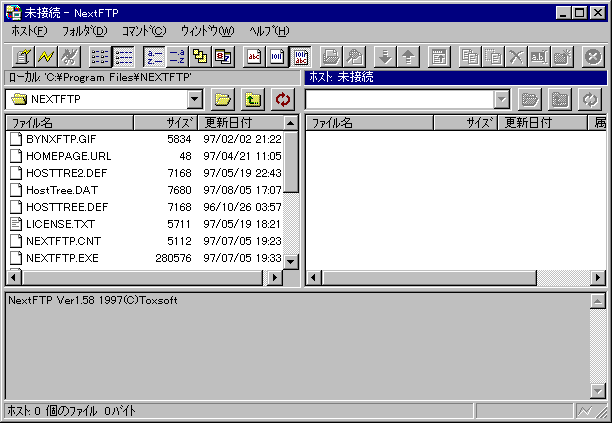
1.起動するとこの画面が出てきます。
2.一番左上の(ホスト)→(接続)を開きます。
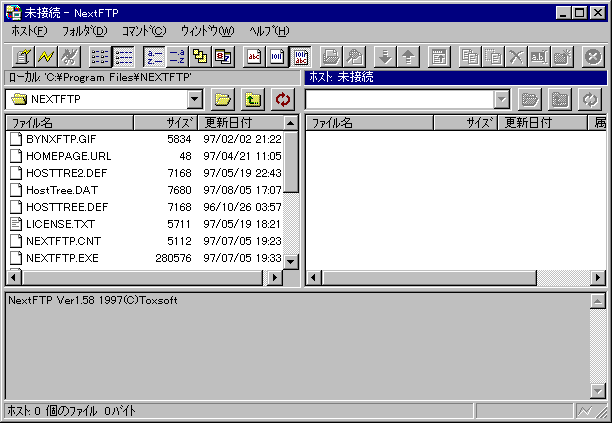
3.(接続)を開くと、ホストを選ぶ画面が出てきます。(新規ホスト)
を選びます。
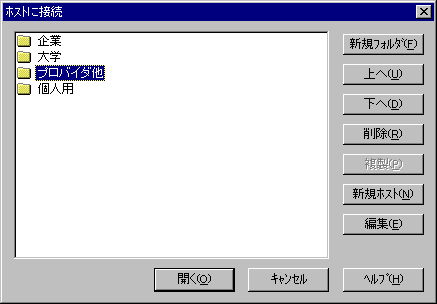
・ホスト名→NetLaputa
・ホストアドレス→wwwftp.netlaputa.ne.jp
・ユーザーID→ダイアルアップ接続のユーザーID
・パスワード→ダイアルアップ接続のパスワード
これらの4項目を入力するだけで設定はOKです。
入力が終わりましたら、(OK)を押してください。先程の画面に(NetLaputa)というサーバーが加わりました。
(NetLaputa)を選んで、接続をクリックして、FTPサーバーにつながります。
色々な設定もできそうですが、今回は操作を覚えるのが目的なので、次に進みましょう。

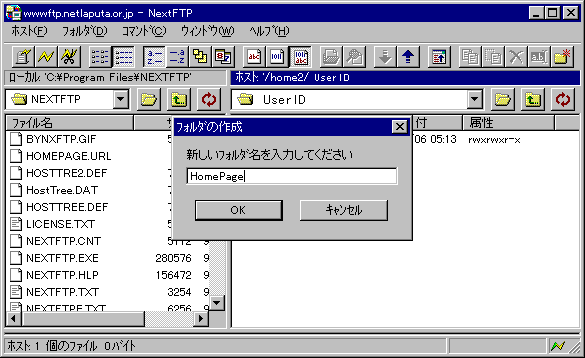
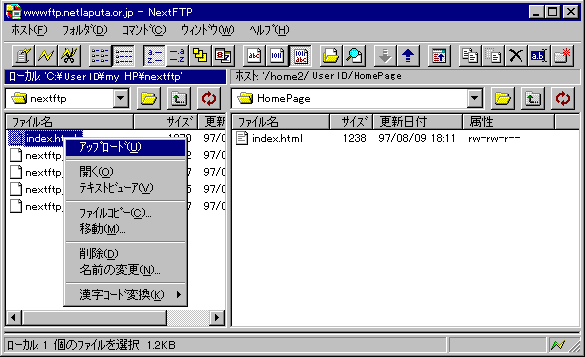
転送モードの切替え
プルダウンメニューのホスト→転送モードを選択します。
CGIファイルはアスキー(テキスト)モードで転送します。
7.パーミションの変更
パーミションを変更したいファイルにあわせて、プルダウンメニューのコマンド→属性の変更を選択します。
パーミションについては、専門書やインターネットの関連ページなどを参考にしてください